PC-ul meu face o scurta pauza la pornire dupa ce apas butonul de power.
Acum câteva zile am arătat cum să creați o placă de închidere Windows 8, ideea fiind aceea de a eluda cercurile ridicole Microsoft te face să sari doar pentru a opri calculatorul.
Unii ar susține că acest lucru este o idee veche. La urma urmei, Windows 7 și 8 nu au nevoie de repornirea regulată pentru a continua să funcționeze fără probleme așa cum au făcut versiunile anterioare. Pe cele mai moderne sisteme puteți folosi modurile de somn / hibernare aproape pe termen nelimitat, bucurându-vă de avantajele trezirii rapide fără a vă opri vreodată.
Ah, dar modul de repaus continuă să atragă puțină putere, deci nu este întotdeauna cel mai bun opțional - în special pentru utilizatorii de laptopuri cu consum de baterie. Și, hai să facem față, unii utilizatori sunt doar obișnuiți să-și închidă PC-urile la sfârșitul zilei.
[Citește mai departe: Cele mai bune trucuri, sfaturi și trucuri Windows 10]De mult a fost unul dintre cei mai buni ironii din Windows pe care ar trebui să faceți clic pe un proces de închidere, mai degrabă decât să apăsați doar butonul de alimentare. La urma urmei, nu este că întrerupătorul oprit?
Se pare că puteți folosi cu adevărat butonul de alimentare pentru a opri calculatorul. Este nevoie doar de o configurație rapidă. Iată cum se face acest lucru în Windows 8 (și Windows 7, odată ce ajungeți la Panoul de control):

1. Faceți clic pe placa Desktop (sau apăsați Win-D) pentru a intra în modul Desktop.
2. Accesați bara Charms prin introducerea unui colț din dreapta (sau apăsând Win-C), apoi faceți clic pe Setări. Faceți clic pe
Panoul de control. (Interesant, există de fapt alte trei modalități de accesare a panoului de control din Windows 8. Utilizați ceea ce este mai bine pentru dvs.) 4. În câmpul de căutare, tastați
putere , apoi faceți clic pe Schimbați butoanele de alimentare. 5. Ar trebui să vedeți două meniuri derulante alături de
Când apăs butonul de pornire. Unul este pentru atunci când laptopul rulează pe baterie, iar celălalt când este conectat. Alegeți setarea oprire pentru una sau ambele. 6. Faceți clic pe
Salvați modificările și ați terminat. După cum probabil ați observat, acest ecran vă permite, de asemenea, să schimbați funcțiile butonului de somn (dacă laptopul are unul) și pentru ceea ce se întâmplă când închideți capacul laptopului. Într-adevăr, poate ați prefera ultima acțiune de închidere a PC-ului dvs., păstrând în același timp butonul de alimentare pentru hibernare sau hibernare. Alegerea este a ta.
Editorul contribuitor Rick Broida scrie despre tehnologia de afaceri și de consum. Cereți ajutor pentru hassles-ul PC-urilor la [email protected] sau încercați comori de oameni buni în PC World Community Forums.
Înscrieți-vă pentru a vă trimite un buletin informativ PC gratuit în fiecare săptămână
Compania a introdus o versiune beta a Moblin 2.1 la Intel Developer Forum, care a avut loc la San Francisco. Noua versiune a sistemului de operare se bazează acum pe capabilități cum ar fi suportul de intrare cu touchscreen nativ și gesturi, noile caracteristici ale interfeței de utilizator și suport pentru mai multe drivere hardware. De asemenea, include upgrade-uri incrementale care extind utilizabilitatea sistemului de operare.

Moblin a fost inițial dezvoltat și împins de Intel ca sistem de operare pentru netbook-uri. Un reprezentant Intel a spus că, cu Moblin 2.1, sistemul de operare va veni acum în trei versiuni: pentru handheld-uri, netbook-uri și net-uri. Un nettop este un birou ieftin cu privire la dimensiunea unei cărți hardcover la care pot fi conectate tastaturi, șoareci și monitoare.
ÎNcetați, anulați, întrerupeți oprirea sistemului sau reporniți în Windows 10/8/7. Util dacă doriți să anulați oprirea unui computer accidental.

Uneori, puteți să vedeți un mesaj,
Afișați sau eliminați butonul de pornire pe Windows 8.1 Ecran de pornire
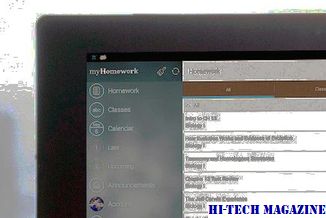
Butonul de pornire în Windows 8.1 Ecran de pornire? Dacă nu există butonul Opțiuni de alimentare, aflați cum să afișați, să ascundeți, să eliminați, să comutați butonul de pornire pe ecranul de pornire.







